
1단계 - 화면 최적화
1. Redis 적용하기
- Cache(@Cacheable, @CachePut, @CacheEvict) - https://mangkyu.tistory.com/179
- docker에 redis를 설치했기 때문에 접속은 docker exec -it [redis] bash 를 먼저 하고 작업
- redis client 접속 : redis-cli
- cache 데이터 조회 : keys *
- cache 데이터 삭제 : del [keyid]
- local
NOAUTH Authentication required오류 → docker desktop에 나오는 유저 정보를application.properties에 입력함- redis://default:redispw@localhost:55000
2. Reverse Proxy 개선하기
- nginx.conf 파일을 수정하여 1) gzip 압축, 2) cache, 3) TLS, HTTP/2 설정을 적용
1) gzip 압축
http {
gzip on; ## http 블록 수준에서 gzip 압축 활성화
gzip_comp_level 9;
gzip_vary on;
gzip_types text/plain text/css application/json application/x-javascript application/javascript text/xml application/xml application/rss+xml text/javascript image/svg+xml application/vnd.ms-fontobject application/x-font-ttf font/opentype;
}2) cache
http {
## Proxy 캐시 파일 경로, 메모리상 점유할 크기, 캐시 유지기간, 전체 캐시의 최대 크기 등 설정
proxy_cache_path /tmp/nginx levels=1:2 keys_zone=mycache:10m inactive=10m max_size=200M;
## 캐시를 구분하기 위한 Key 규칙
proxy_cache_key "$scheme$host$request_uri $cookie_user";
server {
location ~* \.(?:css|js|gif|png|jpg|jpeg)$ {
proxy_pass http://app;
## 캐시 설정 적용 및 헤더에 추가
# 캐시 존을 설정 (캐시 이름)
proxy_cache mycache;
# X-Proxy-Cache 헤더에 HIT, MISS, BYPASS와 같은 캐시 적중 상태정보가 설정
add_header X-Proxy-Cache $upstream_cache_status;
# 200 302 코드는 20분간 캐싱
proxy_cache_valid 200 302 10m;
# 만료기간을 1 달로 설정
expires 1M;
# access log 를 찍지 않는다.
access_log off;
}
}
} 3) TLS, HTTP/2 설정
http {
server {
listen 80;
return 301 https://$host$request_uri;
}
server {
listen 443 ssl http2;
ssl_certificate /etc/letsencrypt/live/[도메인주소]/fullchain.pem;
ssl_certificate_key /etc/letsencrypt/live/[도메인주소]/privkey.pem;
# Disable SSL
ssl_protocols TLSv1 TLSv1.1 TLSv1.2;
# 통신과정에서 사용할 암호화 알고리즘
ssl_prefer_server_ciphers on;
ssl_ciphers ECDH+AESGCM:ECDH+AES256:ECDH+AES128:DH+3DES:!ADH:!AECDH:!MD5;
# Enable HSTS
# client의 browser에게 http로 어떠한 것도 load 하지 말라고 규제합니다.
# 이를 통해 http에서 https로 redirect 되는 request를 minimize 할 수 있습니다.
add_header Strict-Transport-Security "max-age=31536000" always;
# SSL sessions
ssl_session_cache shared:SSL:10m;
ssl_session_timeout 10m;
}
}- HTTP2.0은 SSL 계층 위에서만 동작합니다.
2단계 - 스케일 아웃 (with ASG)
1. Launch Template 작성하기
4) 배포 명령어 설정 이슈
- 업로드한 deploy.sh에 gradlew 빌드 과정도 포함되어 있는데 최초 생성된 인스턴스에 java가 설치되어 있지 않아 배포시 오류발생
#!/bin/bash
sudo apt-get update
sudo apt install unzip
curl "<https://awscli.amazonaws.com/awscli-exe-linux-x86_64.zip>" -o "awscliv2.zip"
unzip awscliv2.zip
sudo ./aws/install
sudo -i -u ubuntu aws s3 cp s3://nextstep-camp-pro/[자신의스크립트] /home/ubuntu
sudo -i -u ubuntu chmod 755 /home/ubuntu/[자신의스크립트]
sudo -i -u ubuntu /bin/bash /home/ubuntu/[자신의스크립트]- 해당 참고용 스크립트의 중간에
sudo apt-get -y install openjdk-8-jdk추가
2. Auto Scaling Group 생성
2) 네트워크 설정 이슈
- 서브넷을 선택했으나 새로 생성한 인스턴스들에 public ip가 생성되지 않는 이슈 → 전후 관계는 확실치 않으나 기존 public 서브넷에 대해 퍼블릭 IPv4 주소 자동 할당 활성화 설정
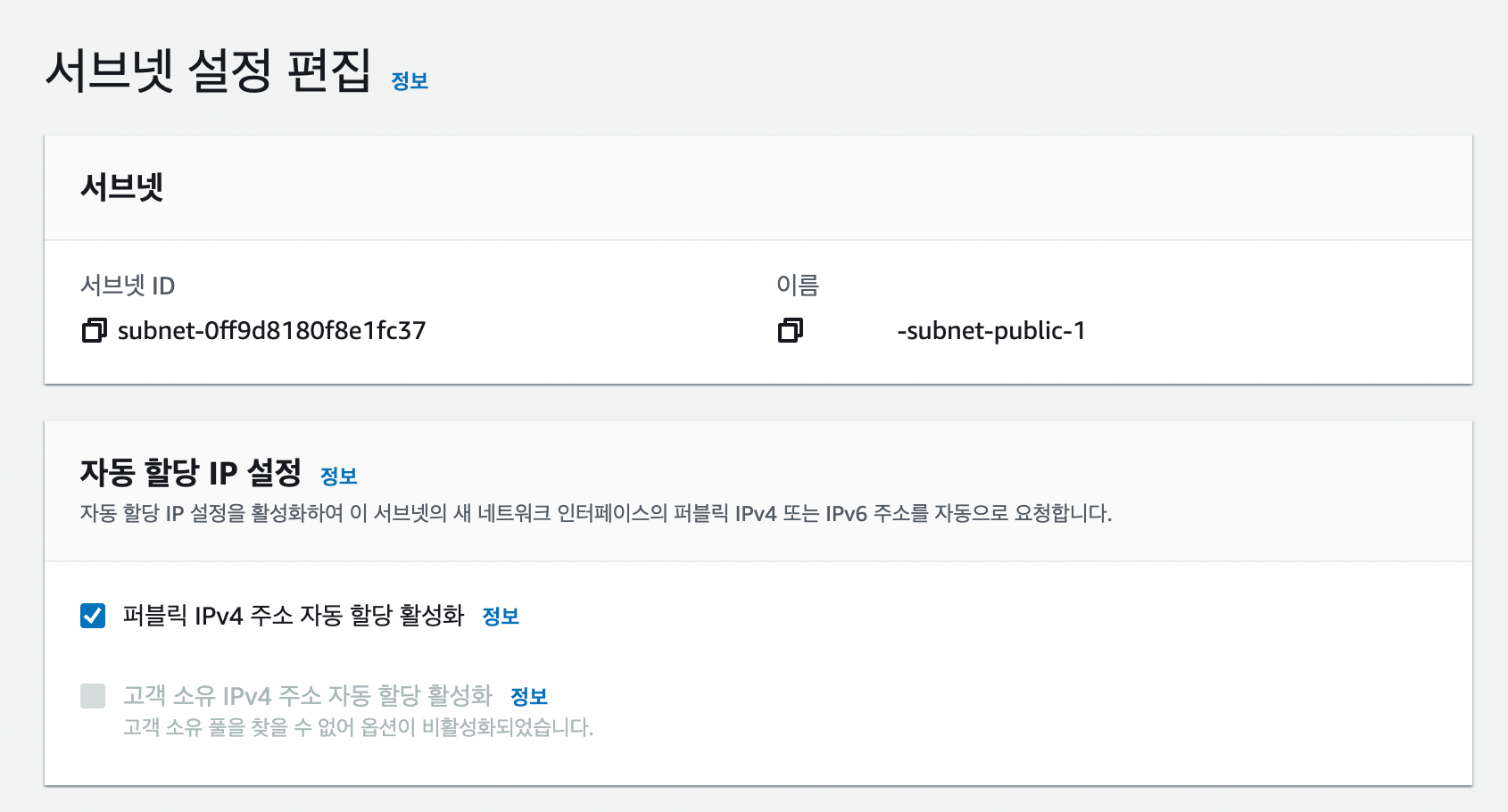
3) 로드밸런서 생성 이슈
- 가이드에서는 새 로드 밸런서 생성해서 사용하라 되어 있었으나, 실제 생성시 설정이 맞지 않아 정상동작하지 않는 이슈 T_T
- Auto Scaling 그룹 생성 과정에서 진행하지 말고 로드 밸런싱 콘솔에서 신규로 생성해서 쓰도록 하자
- 다르게 생성되었던 부분은 체계와 가용 영역(새로 생성시 체계가 internet 으로 되어 DNS 이름역시 internet- 으로 생성됨)
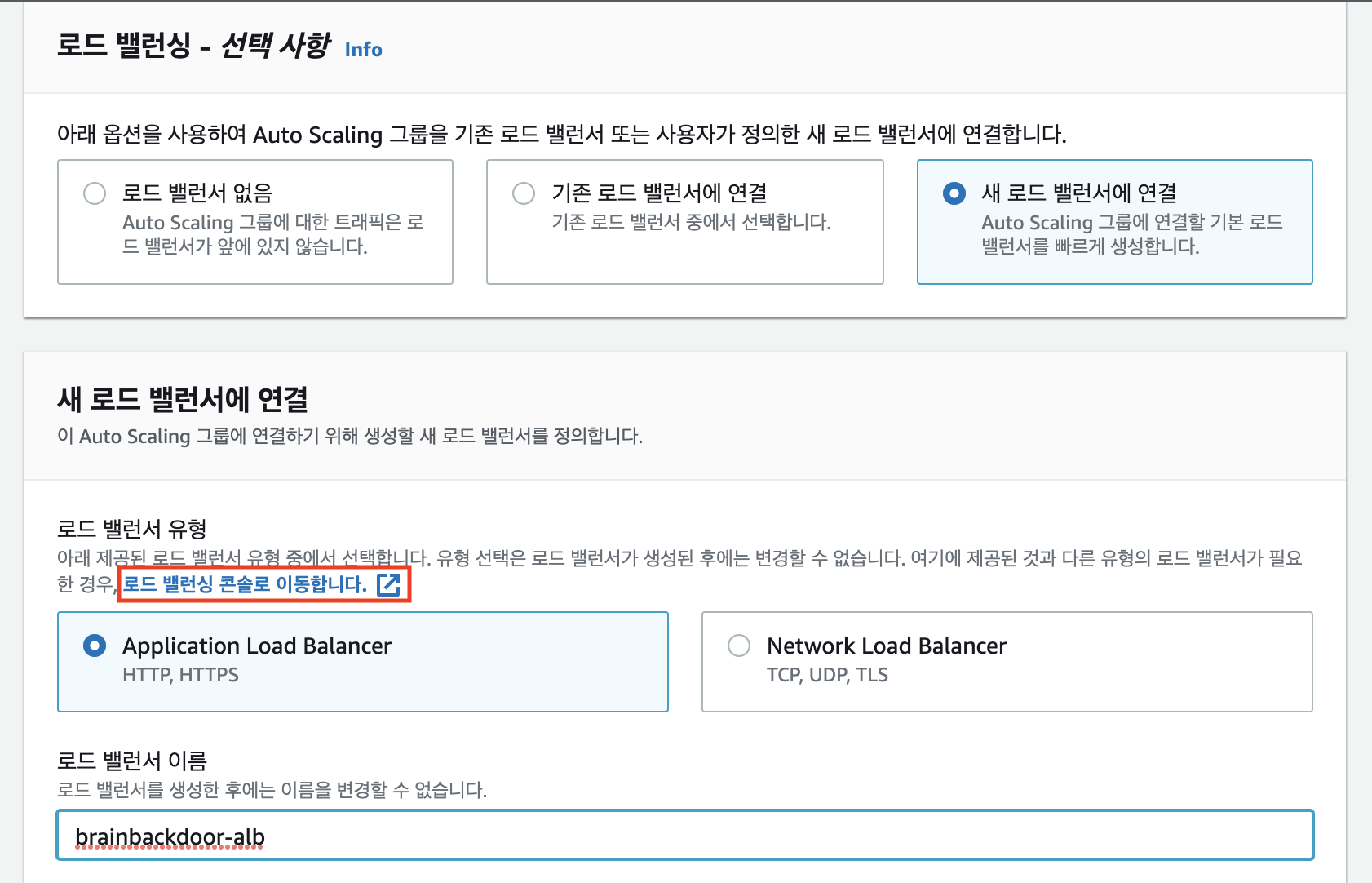
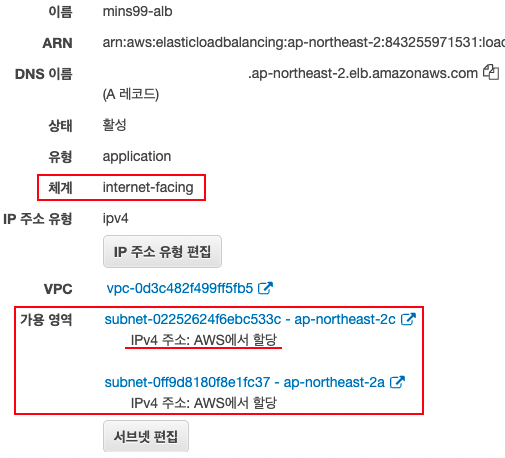
4) DNS 설정 이슈
- 기존 연결된 IP 정보는 삭제하고 CNAME에 위의 DNS이름을 추가
[추가] 페이징, Replication
- @Bean 어노테이션 관련 Overriding bean definition for bean ~ 이슈가 있어 관련 설정 추가함
spring.main.allow-bean-definition-overriding=true
- Replication 테스트 참고 : https://wave1994.tistory.com/177
- DatabaseConfig.java 관련해서 인수테스트가 터지는 이슈가 있었음
- 원인은
@EnableAutoConfiguration(exclude = {DataSourceAutoConfiguration.class}) @Profile("!test")로 해결!
- 원인은
- DB가 바뀌면서 데이터가 없었던 것과 관련하여 테이블 생성부터 기존 데이터 mysqldump, aws간의 scp, docker scp 방법 정리
반응형
